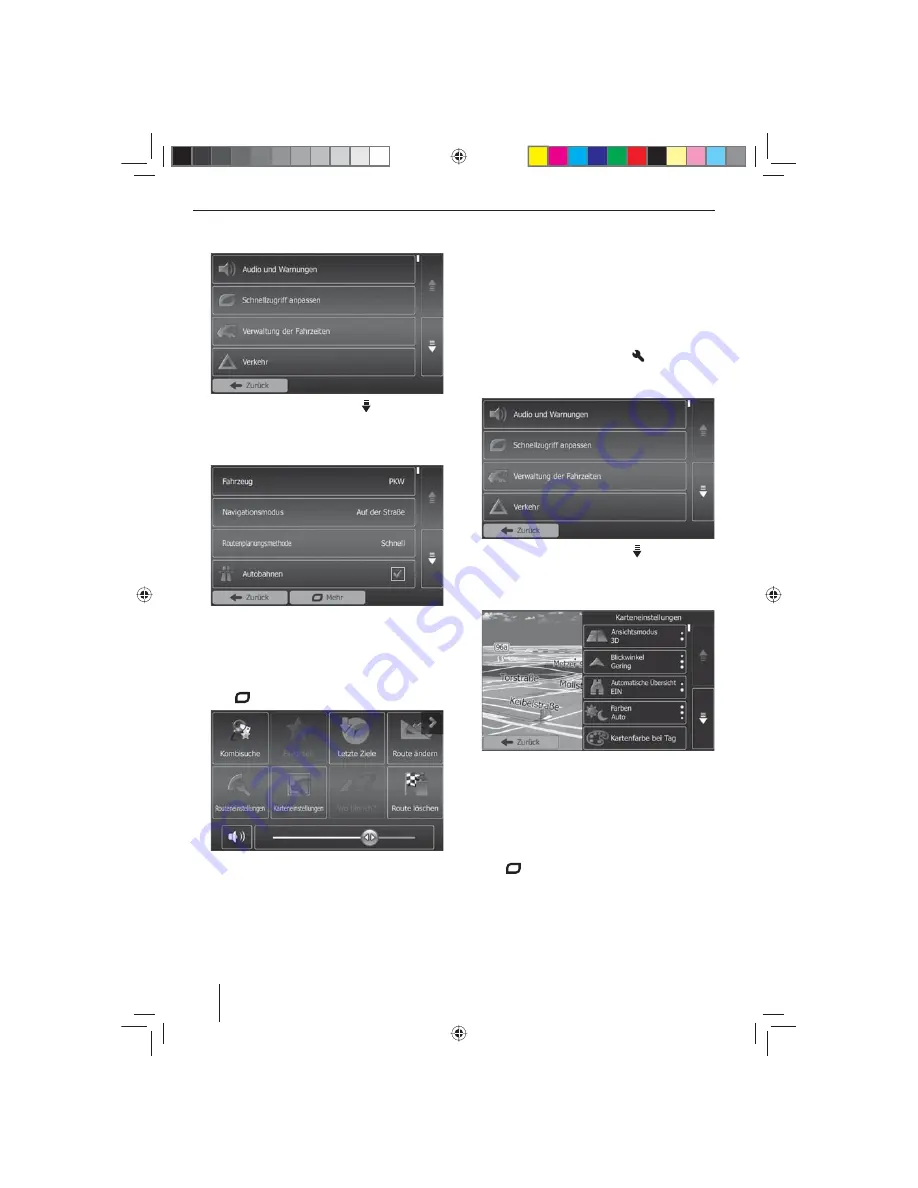
12
Das Einstellungen-Menü für die Navigation wird an-
gezeigt.
쏅
Drücken Sie auf die Schaltfl äche
[
]
, um die zweite
Seite anzeigen zu lassen.
쏅
Drücken Sie
Routeneinstellungen
.
Die Routeneinstellungen werden angezeigt.
쏅
Ändern Sie ggf. die Einstellungen.
쏅
Drücken Sie
Zurück
so oft, bis wieder das Naviga-
tionsmenü angezeigt wird.
Routenoptionen während der Zielführung ändern
쏅
Drücken Sie während einer Zielführung die Schaltfl ä-
che
[
]
.
쏅
Drücken Sie
Routeneinstellungen
.
Die Routeneinstellungen werden angezeigt.
쏅
Ändern Sie ggf. die Einstellungen.
쏅
Drücken Sie
Zurück
.
Die Zielführung wird wieder angezeigt.
Karteneinstellungen
Mit den Karteneinstellungen können Sie den Ansichts-
modus (2D oder 3D), den Blickwinkel der Karte, die
Farben sowie die Anzeige von Gebäuden und Orientie-
rungspunkten auf der Karte einstellen. Darüber hinaus
können Sie für Kategorien von Sonderzielen einstellen,
ob diese auf der Karte angezeigt werden sollen z. B. Au-
tohäuser, Cafés, Restaurants.
쏅
Rufen Sie das Navigationsmenü auf.
쏅
Drücken Sie auf die Schaltfl äche
[
]
.
Das Einstellungen-Menü für die Navigation wird an-
gezeigt.
쏅
Drücken Sie auf die Schaltfl äche
[
]
, um die zweite
Seite anzeigen zu lassen.
쏅
Drücken Sie
Karteneinstellungen
.
Die Karteneinstellungen werden angezeigt.
쏅
Ändern Sie ggf. die Einstellungen.
쏅
Drücken Sie
Zurück
so oft, bis wieder das Naviga-
tionsmenü angezeigt wird.
Hinweis:
Sie können die Karteneinstellungen auch während
der Zielführung ändern:
쏅
Drücken Sie während einer Zielführung die Schaltfl ä-
che
[
]
.
쏅
Drücken Sie
Karteneinstellungen
.
Die Karteneinstellungen werden angezeigt.
쏅
Ändern Sie ggf. die Einstellungen.
쏅
Drücken Sie
Zurück
.
Die Zielführung wird wieder angezeigt.
Navigation
01_NewYork_840_845_de.indd 12
01_NewYork_840_845_de.indd 12
03.09.14 15:04
03.09.14 15:04













































